Spalvotą nuotrauką paversti nespalvota „Photoshop“

- 1250
- 123
- Clayton Carter
Mes jau įpratę pamatyti visas ryškias spalvas. Šiuolaikinė technika leidžia išlaikyti spalvingą gyvenimo vaizdą kaip atmintį. Bet kartais vienspalvis nuotrauka sukuria norimą aplinką, perkelia jausmų atmosferą. Spalvose nuotraukose ryškumas kartais atitraukia dėmesį nuo svarbaus paveikslėlio objekto. Juodos ir baltos versijos kai kuriais atvejais padeda padaryti objektus išraiškingesnius, patrauklesnius. Kai kurie meilužiai klausia, kaip padaryti nespalvotą vaizdą „Photoshop“, kaip jį valyti.

Vienas iš meninio apdorojimo nuotraukų būdų yra padaryti jas vienspalvį
Darbas su spalvomis „Photoshop“
„Adobe Photoshop“ leidžia pakeisti spalvotą nuotrauką, todėl ji tampa nespalvota, keli būdai. Bet kokiu metodu pirmiausia turite sukurti „von“ sluoksnio kopiją. Tada pasirinkite parinktį, kaip padaryti nespalvotą nuotrauką „Photoshop“, jums patogu.
1. Baigimas yra pilkas
Vaizdo atidarymas „Adobe Photoshop“ programoje „Eikite į vaizdo skyrių“ (vaizdas). Ten spustelėkite režimą (režimas), pasirodytame sąraše pasirinkite „GreyScale“. Vaizdas tapo juodas ir baltas.
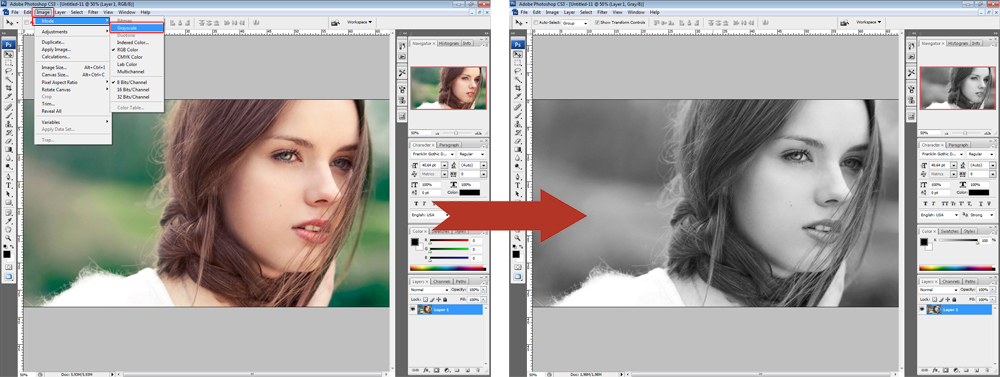
Pirmasis metodas yra lengviausias, tačiau nesuteikia aukščiausios kokybės rezultato
Labai greitas, lengvas būdas, tačiau kokybė bus žema, kontrastas čia yra žemas.
2. Balinimas
„Photoshop“ galite naudoti kitą paprastą techniką. Jis taip pat atliekamas greitai ir lengvai. Tame pačiame paveikslo skyriuje „Reguliavimo (pataisos)) funkcija yra šiek tiek mažesnė, sąraše pasirinkite„ DesaTaxt “(baliklis). Šią operaciją galite atlikti derindami „Shift+Ctrl+U“ klavišus.
Žemos kokybės vaizdas bus išleistas su žemu kontrastu, plokščiu, šiek tiek nuobodu, tačiau pagrindinė užduotis yra padaryti juodą ir baltą vaizdą -bus baigtas paveikslas.
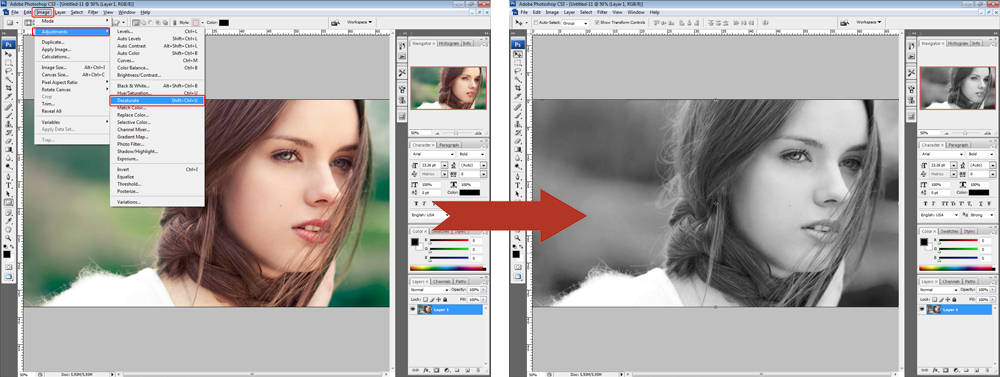
Naudokite „Shift+Ctrl+U“ nuorodą
3. Maišymo kanalai
Aukščiau pateiktus metodus lengva atlikti, tačiau vis tiek nespalvotas vaizdas pirmiausia traukia mus su kontrastu aukšto lygio, gylio. Kaip padaryti nespalvotą vaizdą „Photoshop“, kad jis būtų aukštos kokybės? Neužtenka, kad čia būtų galima spalvinti, turite naudoti kelis taisomuosius spalvų sodrumo sluoksnius. Originalus vaizdas su šia parinktimi nesikeičia. Laikykitės šio algoritmo:
- Atidarykite skirtuką „Channels“ (kanalai), esančiame šalia skirtuko sluoksnių (sluoksniai). Savo ruožtu spustelėkite skirtingus kanalus (raudona, mėlyna, žalia), pamatysite skirtumą. Nuotrauka tapo nespalvota, o tam tikros spalvos prisotinimas keičiasi. Pamatysite, kuris kanalo vaizdas neryškus, prarandamas kontrastas;
- Atidarykite įrankį, skirtą maišyti kanalus „Photoshop Channel“ maišytuve, eidami į jį išilgai vaizdo kelio - įdėkite varnelę į vienspalvį langą, kad gautumėte vienspalvį vaizdą. Slidžtuvų perkėlimas, pasirinkite norimą spalvų prisotinimą. Palikite bendrą vertę 100%, jei nenorite pakeisti nuotraukos lengvumo arba 110% lengvesnio vaizdo;
- Paprastai galite patamsinti ar palengvinti vaizdą konfigūravę kontrastą;
- Taikykite pasirinktus nustatymus paspausdami Gerai.
Taigi, jums pavyko padaryti gilesnį, turtingą vaizdą, nei dirbant su automatiniu spalvų vertimu į juodos ir baltos spalvos nuotraukas.
4. Naudojant kanalus
Gausite aukštos kokybės nuotrauką, pateiktą šį apdorojimą:
- Atidarykite paveikslėlį;
- Dubrizuokite sluoksnį paspaudus Ctrl+J;
- Sluoksnių skirtuke vietoj įprastos minkštos šviesos, minkštos šviesos režimas;
- Sujunkite sluoksnį su apačia, galite sujungti CTRL+E;
- Kairėje esančioje įrankių juostoje spustelėkite mažus juodus kvadratinius kvadratus šalia spalvų nustatymų (numatytosios priekinės plano ir fono spalvos) arba tiesiog spustelėkite D;
- Sukurkite gradiento kortelę;
- Pasivaikščiokite vaizdu - koregavimas - gradiento žemėlapis. Spustelėkite Gerai;
- Eikite į kanalų skirtuką. Pasirinkite ten raudoną kanalą (raudona);
- Meniu pasirinkite viską (pasirinkite - visi) arba Ctrl+A klavišai;
- Nukopijuokite „Ctrl+C“ paryškintą karštais klavišais;
- Pasirinkite RGB kanalą ir įterpkite „Ctrl+V“ su raktų kopijos klavišais, nukopijuotais iš raudonojo kanalo;
- Grįžkite į skirtuką Sluoksnis. Naujame sluoksnyje įdėkite minkšto šviesos režimą, nustatykite 50%skaidrumą;
- Sujunkite sluoksnius kombinuotu Ctrl+E.
Tokiu būdu redaguoti nuotrauką ilgiau, tačiau kokybiška prisotinimas yra daug geresnis.
Palikite ant nespalvotos nuotraukos, kurios dalis yra spalvoto vaizdo dalis
Paprasčiausias būdas yra archyvo šepetėlio naudojimas. Aukščiau pateiktame metode nurodytą nuotrauką reikia spalvos pasikeitimas, paprastai naudojamas „Shift+Ctrl+U“. Tada paimkite „History Brush Tool“ įrankį (archyvo šepetėlį) arba paspauskite Y, nustatykite skaidrumą, dydį - ir grąžinkite spalvą į norimą informaciją. Bet kurią detalę galite padaryti su spalva, jie ryškiai išsiskirs pagal vienspalvį vaizdo pagrindą.

Jei nežinojote, kaip „Photoshop“ padaryti juodos ir baltos spalvos nuotrauką, naudokite mūsų instrukcijas. Galite lengvai ir greitai balinti nuotrauką arba profesionaliai padaryti vaizdą, padarydami jį turtingą, su dideliu kontrastu, gyliu.

